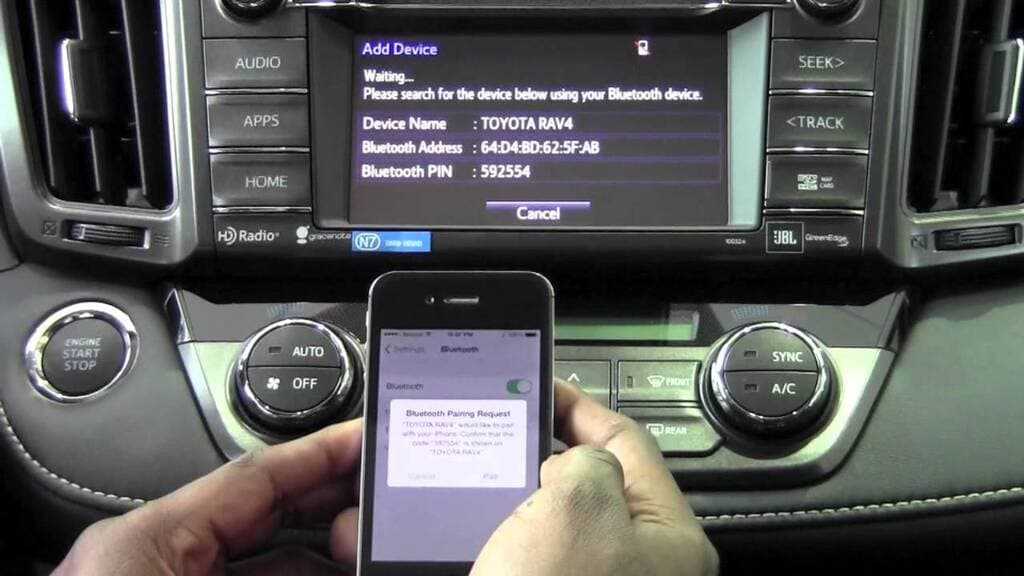Штатная магнитола Лада Веста — Lada-vesta
Назначение клавиш штатной магнитолы Лада Веста
- Кнопка включения/выключения FM радио
- Микрофон
- Reset сброс настроек
- Заглушить звук
- Режим телефона, прием входящего звонка
- Дисплей с выводимой информацией
- Вращающаяся шайба, имеет несколько функций
- Кнопка выхода из режима телефона, отклонить входящий звонок
- Многофункциональная кнопка
- Слот для карты памяти
- Многофункциональная кнопка
- Многофункциональная кнопка
- Многофункциональная кнопка
- Многофункциональная кнопка
- Многофункциональная кнопка
- Многофункциональная кнопка
- Многофункциональная кнопка
- Многофункциональная кнопка
- Многофункциональная кнопка
- Многофункциональная кнопка
- Многофункциональная кнопка
На рисунке Выше изображена схема кнопок штатной магнитолы Лада Веста, однако это далеко не все способы, доступные для взаимодействия с системой. Дело в том, что штатная магнитола Лады Весты также поддерживает воспроизведение музыки через USB и Aux, однако проектировщиками автомобиля было принято удачное решение, не размещать данные порты на основной консоли магнитолы, а вынести их в более удобное место.
Дело в том, что штатная магнитола Лады Весты также поддерживает воспроизведение музыки через USB и Aux, однако проектировщиками автомобиля было принято удачное решение, не размещать данные порты на основной консоли магнитолы, а вынести их в более удобное место.
Aux и USB порты на автомобиле Лада Веста были перенесены в нижнюю часть панели ближе к 12V разъему. Для того, чтобы воспроизводить музыку с помощью этих функций, достаточно подключить подходящую флеш-карту или Aux кабель. И потом включить магнитолу, в зависимости от подключенного разъема, магнитола сама определит откуда принимать сигнал. Стоит помнить, что магнитола может воспроизводить далеко не все форматы, старайтесь хранить музыкальные композиции в форматах Mp3, WMA или WAV — именно эти форматы магнитола способна без проблемно воспроизводить.
Подключение через Bluetooth к магнитоле автомобиля Лада Веста
Для того чтобы подключиться к магнитоле с помощью Bluetooth, достаточно нажать на кнопку Audio.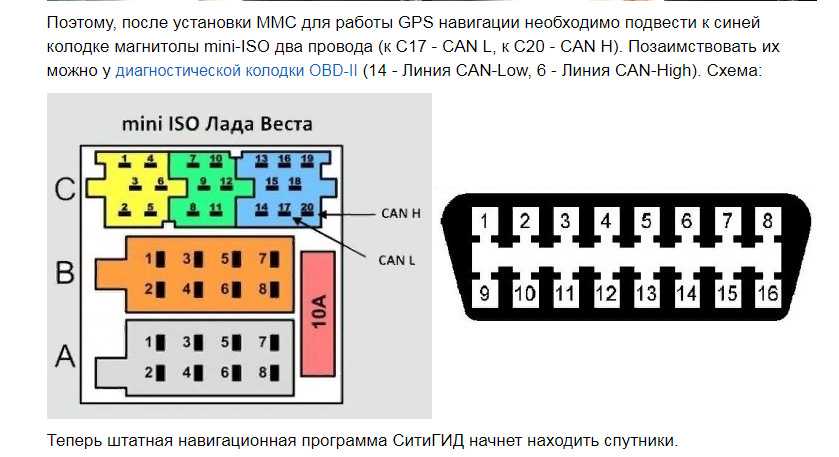 И после чего необходимо зайти в настройки Вашего телефона и начать поиск новых Bluetooth устройств. И если Вы сделали все правильно, то вскоре увидите на своем мобильном телефоне подобную картину:
И после чего необходимо зайти в настройки Вашего телефона и начать поиск новых Bluetooth устройств. И если Вы сделали все правильно, то вскоре увидите на своем мобильном телефоне подобную картину:
После успешного нахождения нового оборудования с именем VESTA, необходимо подключиться к нему. При подключении могут возникнуть небольшие проблемы, которые заключаются в запросе пароля подтверждения, который появится у Вас на телефоне. С завода на штатной магнитоле автомобиля Лада Веста устанавливается пароль для Bluetooth: 0000, после того, как Вы однажды подключитесь к Вашей магнитоле с помощью телефона, в дальнейшем они будут устанавливать соединение автоматически, при условии, что на обоих устройствах включен Bluetooth.
Проблемы со штатной магнитолой автомобиля Лада Веста
После долгого использования данной магнитолы и многочисленных отзывов заполонивших интернет. Можно выделить несколько проблем, которые встречаются намного чаще чем другие:
Экран магнитолы горит не полностью. Чаще всего данная проблема возникает при минусовой температуре за бортом автомобиля и при первом включении магнитолы, решается проблема обычным перезапуском системы;
Чаще всего данная проблема возникает при минусовой температуре за бортом автомобиля и при первом включении магнитолы, решается проблема обычным перезапуском системы;
Магнитола включается не с первого раза. Данная проблема также характерна для минусовой температуры, единственное решение проблемы — это держать кнопку включения несколько секунд.
Перестала включаться штатная магнитола Лада Веста. Эта проблема куда серьезнее остальных и возникла у меньшего круга лиц владельцев автомобиля, однако тоже имеет место быть. Если проблема вызвана программной ошибкой, то в 99% случаях поможет решить ее кнопка сброса Reset. Которую необходимо нажать и держать в течении нескольких секунд.
FM, USB, AUX, Bluetooth: методы подключения телефона к магнитоле
Автор Вася Теркин На чтение 6 мин Просмотров 219 Опубликовано Обновлено
Мультимедиа-технологии стремительно эволюционируют, оставляя на обочине еще морально свежие автомобили. Десять лет назад, а это к слову средний возраст иномарки в России, технология Hands-Free была разве что доступна в каком-нибудь премиум-седане, о быстрой Bluetooth-связи можно было только мечтать, а Wi-Fi не то чтобы в каждой машине, не в каждом доме был. А уж насколько вперед шагнули смартфоны… О том, как подружить свежий iPhone или Android-смартфон со старенькой аудиосистемой – рассказывает онлайн-редакция Autostadt.su.
Десять лет назад, а это к слову средний возраст иномарки в России, технология Hands-Free была разве что доступна в каком-нибудь премиум-седане, о быстрой Bluetooth-связи можно было только мечтать, а Wi-Fi не то чтобы в каждой машине, не в каждом доме был. А уж насколько вперед шагнули смартфоны… О том, как подружить свежий iPhone или Android-смартфон со старенькой аудиосистемой – рассказывает онлайн-редакция Autostadt.su.
Содержание
- Банальное соединение: как подключить телефон к магнитоле без AUX и Bluetooth
- AUX – есть, Bluetooth – нет. Как быть?
- Кабель AUX
- AUX-Bluetooth-адаптер
- USB – тоже выход!
- Верх совершенства: соединение смартфона с магнитолой по Bluetooth
- Покупное головное устройство с поддержкой BT
- Штатное аудио: интерфейсы Android Auto, Apple Car Play, Яндекс.Авто
Банальное соединение: как подключить телефон к магнитоле без AUX и Bluetooth
На заре 21 века автомобили массового сектора располагали FM-приемником и продвинутым по меркам тех годов CD/DVD-приводом. Разумеется, о USB и Bluetooth речь тогда не шла, а AUX считался элементом роскоши. Тем не менее, подобные аудиосистемы заслуживают уважения и сейчас, в эпоху извращения над звуковыми качествами.
Разумеется, о USB и Bluetooth речь тогда не шла, а AUX считался элементом роскоши. Тем не менее, подобные аудиосистемы заслуживают уважения и сейчас, в эпоху извращения над звуковыми качествами.
Кристально чистые «верха» и прозрачные «низы» — качественное звучание характерно для всех процессорных магнитол того времени, будь то штатных или сугубо автомузыкального «фетиша», как-то Alpine, Pioneer и пр. Эти устройства поддерживали FLAC, формат, который сегодня мало кому знаком.
Сейчас же, по большей части такие аудиосистемы доставляют только головную боль. Трудности связаны с необходимостью стыковки телефона и магнитолы, что без дополнительных приспособлений невозможно. В общем-то для совсем старых экземпляров единственным возможным вариантом подключения является FM-модулятор. Плюсы и минусы FM-трансмиттеров и технику их подключения мы разбирали в отдельном материале.
В конструкции FM-трасмиттера ничего революционного нет. Он попросту преобразует цифровой сигнал в радиосигнал, который воспринимает любая автомагнитола. Итоговое качество звука, откровенно говоря, дрянное. Не каждому по душе, когда любимые композиции воспроизводятся качеством хуже эфирного радиовещания: «низы» и «верха» существенно урезаны. С форматом подключений у FM-модуляторов все в порядке: поддержка USB-флешки и SD-карты – для моделей попроще, соединение с телефоном посредством Bluetooth – для устройств посолидней.
Итоговое качество звука, откровенно говоря, дрянное. Не каждому по душе, когда любимые композиции воспроизводятся качеством хуже эфирного радиовещания: «низы» и «верха» существенно урезаны. С форматом подключений у FM-модуляторов все в порядке: поддержка USB-флешки и SD-карты – для моделей попроще, соединение с телефоном посредством Bluetooth – для устройств посолидней.
AUX – есть, Bluetooth – нет. Как быть?
Вход AUX значительно облегчает быт водителя-гаджетомана. Изначально AUX IN, а это его полное наименование, предназначался для взаимосвязи с MP-3 плеерами. В пик внедрения разъема наиболее продвинутой портативной аудиотехникой были именно плееры. Тогдашние телефоны не были предрасположены к хранению большого количества информации, чего не скажешь про современные «сенсорники». Нынче наладить связь между смартфоном и магнитолой через AUX можно двумя способами:
- Через штекер mini-jack (3,5 мм).
- С помощью Bluetooth-адаптера.
У каждого соединения свои преимущества и недостатки, но в целом качество аудиопередачи гораздо выше, чем при использовании FM-трансмиттера. Принимая во внимание только музыкальные качества, метод можно смело ставить в один ряд с Bluetooth-ориентированными аудиосистемами. Впрочем, о подробностях – ниже.
Принимая во внимание только музыкальные качества, метод можно смело ставить в один ряд с Bluetooth-ориентированными аудиосистемами. Впрочем, о подробностях – ниже.
Кабель AUX
Интегрировать AUX IN в автомобильный проигрыватель решили как раз таки по причине необходимости коммутации внешнего аудиоустройства с магнитолой именно посредством кабеля. Провод можно купить и сейчас, практически в любом крупном гипермаркете электроники, а от плеера, а теперь уже и смартфона, требуется лишь наличие разъема 3,5 мм под наушники.
Алгоритм подключения прост до предела. Достаточно соединить два устройства кабелем, перевести автомагнитолу в режим AUX IN, и запустить воспроизведение музыки на смартфоне. Пренебрегать качеством аудиокабеля нежелательно – серьезное отношение к исполнению не нарушает деталей композиции.
AUX-Bluetooth-адаптер
На самом деле кабельная коммутация во многом неудобна:
- Провод постоянно мешает водителю, а смартфон занимает полезное место в центральной консоли.

- Переключать треки можно только на телефоне.
- Нет возможности принять входящий вызов через аудиосистему (технология Hands Free).
Это дало толчок для разработки Bluetooth-адаптера, устройства класса беспроводной связи. Адаптер представляет собой микропроцессорный блок и аккумулятор. Подключается через AUX IN и нуждается в подзарядке, как правило, по USB проводу. Последний с легкостью можно приспособить к прикуривателю при помощи переходников.
Между телефоном и адаптером – никаких проводов, соединение только по Bluetooth. Устройство позволяет разговаривать по телефону в режиме Hands-Free: вызов можно принять, нажав кнопку на адаптере. Тогда голос собеседника будет слышен через динамики автомобиля, а вас услышат через микрофон, расположенный непосредственно в ретрансляторе.
Воспроизведение музыки по Bluetooth предусмотрено по умолчанию. Что же касается качества звучания, то оно во-многом повторяет AUX-связку.
USB – тоже выход!
Более современные магнитолы располагают не только «ауксом», но и USB-входом.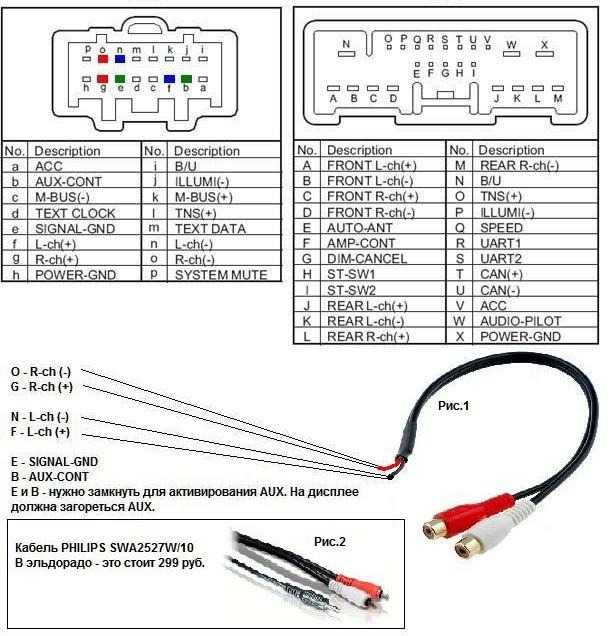 Этот элемент добавили во времена бурной популярности USB-накопительных устройств или так называемых «флешек». Отмечая функциональные особенности компьютер-ориентированного входа применимо к смартфонам, уместно провести аналогию с AUX.
Этот элемент добавили во времена бурной популярности USB-накопительных устройств или так называемых «флешек». Отмечая функциональные особенности компьютер-ориентированного входа применимо к смартфонам, уместно провести аналогию с AUX.
Подключенный телефон старые головные устройства распознают как внешний накопитель, не более того. Никакого двухстороннего управления и прочей экзотики такой подход обеспечить не может. Магнитолы посвежее отличает продвинутая синхронизация со смартфоном: как минимум есть возможность управлять им с панели аудиосистемы.
Верх совершенства: соединение смартфона с магнитолой по Bluetooth
Хорошим тоном считается замена старенького проигрывателя на современный мультимедийный комплекс с поддержкой Bluetooth. Освеженный аналог можно найти как для штатных аудиосистем, так и для классических 1DIN и 2DIN.
Покупное головное устройство с поддержкой BT
Присматривая достойный вариант на смену «старичку», принимайте во внимание главную изюминку любой автомагнитолы – качество звучания. С этой точки зрения беспроигрышный вариант – процессорный аппарат, гибко подстраивающий звук в капсуле автомобиля.
С этой точки зрения беспроигрышный вариант – процессорный аппарат, гибко подстраивающий звук в капсуле автомобиля.
Разумеется, «спаривание» с ОС Android и iOS должно быть предусмотрено по определению. Такая связка позволяет не только проигрывать файлы с телефона, а и разговаривать в режиме Hans Free только с помощью магнитолы и задействовать голосовое управление смартфоном. Это 1DIN. 2DIN конечно же способны на большее.
Первое соединение телефона с автомагнитолой по каналу Bluetooth обычно производится с помощью кабеля. При подключении смартфона по USB головные устройства сразу же образуют Bluetooth-пару, полностью раскрывая свой потенциал. Разумеется, в это время беспроводная связь на телефоне должна быть активна. В отдельных случаях аудиосистема может не поддерживать протоколы той или иной ОС. Тогда коннектить гаджет по USB смысла нет.
Штатное аудио: интерфейсы Android Auto, Apple Car Play, Яндекс.Авто
Издавна считается, что наиболее плодотворный «разговор» смартфона с аудиосистемой возможен лишь при официальной поддержке ее разработчиком ОС.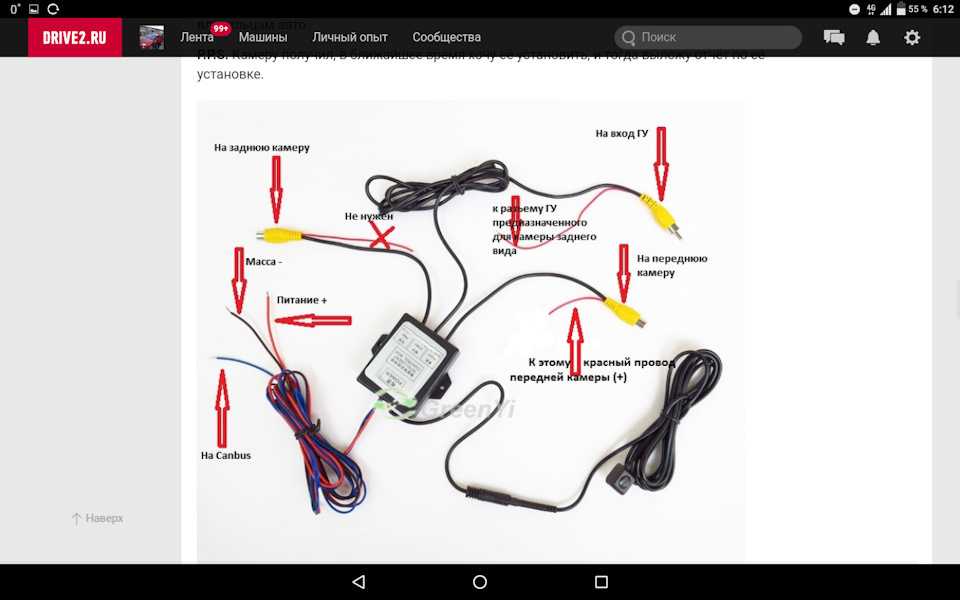 Софт от Android и Apple встраивается практически во все современные автомобили. Недавно к ним примкнула и компания Яндекс, выпустив приложение Яндекс.Авто.
Софт от Android и Apple встраивается практически во все современные автомобили. Недавно к ним примкнула и компания Яндекс, выпустив приложение Яндекс.Авто.
Полностью заложенный потенциал «связки» раскрывает именно подключение по USB. Предварительно на смартфоне должно быть установлено одно из приложений: Android Auto, Apple Car Play или Яндекс.Авто. Техника подсоединения для каждого из трех интерфейсов абсолютно едина:
- Запустить приложение на смартфоне.
- Включить Bluetooth.
- Соединить устройства USB-кабелем.
При первом подключении аудиосистема обычно предоставляет выбор интерфейса, по которому планируется подключение конкретного смартфона. Разумеется, у каждой штатной мультимедиа есть свои нюансы: какие-то версии не позволяют скрывать приложение, другие – блокировать экран смартфона, третьи – требуют сначала соединить гаджеты кабелем, а только потом по Bluetooth. Нюансы по конкретной системе лучше поискать в руководстве по эксплуатации или в Интернете, прописав конкретный запрос.
Руководство по сопряжению смартфонов Uconnect® | Официальный сайт Mopar®
Сопряжение со смартфоном за четыре простых шага
Важно! Восстановить утерянное или разорванное сопряжение со смартфоном несложно, но перед повторной попыткой выполнить сопряжение необходимо сначала удалить все существующие сопряжения как со смартфона, так и из автомобиля. Узнать больше
Чтобы подключить смартфон, посмотрите это видео или выполните следующие действия:
ШАГ 1: На вашем смартфоне
- В разделе «Настройки» нажмите кнопку Bluetooth® и включите функцию «Беспроводное подключение».
ШАГ 2: На сенсорном экране Uconnect®
- Выберите «Телефон», выберите «Настройки», нажмите «Сопряженные телефоны», а затем «Добавить устройство» или
- Выберите «Настройки», нажмите «Телефон/Bluetooth», нажмите «Сопряженные телефоны», а затем «Добавить устройство».

ШАГ 3: На вашем смартфоне
- Выберите вашу систему Uconnect из списка устройств.
- Убедитесь, что код доступа, отображаемый на сенсорном экране автомобиля, и на экране вашего смартфона совпадают. Или, если ваш смартфон предлагает вам ввести PIN-код, введите PIN-код, отображаемый в вашей системе Uconnect®.
- Примечание для устройств Android™: если ваш смартфон перестает сканировать устройства, нажмите кнопку «Сканировать» в меню Bluetooth.
- При появлении запроса разрешите доступ к загрузкам контактов и сообщений.
ШАГ 4: На сенсорном экране Uconnect®
- Установите свой смартфон в качестве избранного, нажав кнопку «Да» при появлении запроса.

- Теперь ваш смартфон сопряжен и готов к разговору по громкой связи+.
- Установите свой смартфон в качестве избранного, нажав кнопку «Да» при появлении запроса.
ШАГ 1: На вашем смартфоне
- В разделе «Настройки» нажмите кнопку Bluetooth® и включите функцию «Беспроводное подключение».
ШАГ 2: На сенсорном экране Uconnect®
- Выберите «Телефон», выберите «Настройки», нажмите «Сопряженные телефоны», а затем «Добавить устройство» или
- Выберите «Настройки», нажмите «Телефон/Bluetooth», нажмите «Сопряженные телефоны», а затем «Добавить устройство».
ШАГ 3: На вашем смартфоне
- Выберите вашу систему Uconnect из списка устройств.

- Убедитесь, что код доступа, отображаемый на сенсорном экране автомобиля, и на экране вашего смартфона совпадают. Или, если ваш смартфон предлагает вам ввести PIN-код, введите PIN-код, отображаемый в вашей системе Uconnect®.
- Примечание для устройств Android™: если ваш смартфон перестает сканировать устройства, нажмите кнопку «Сканировать» в меню Bluetooth.
- При появлении запроса разрешите доступ к загрузкам контактов и сообщений.
- Выберите вашу систему Uconnect из списка устройств.
ШАГ 4: На сенсорном экране Uconnect®
- Установите свой смартфон в качестве избранного, нажав кнопку «Да» при появлении запроса.
- Теперь ваш смартфон сопряжен и готов к разговору по громкой связи+.
Посмотрите это видео, чтобы узнать больше
Посмотрите подробные инструкции для вашей системы Uconnect® и смартфона
Найдите свою операционную систему
- Посмотреть версию Android
Uconnect
® Руководство по сопряжению Bluetooth
Шаг 1: Выполните следующие шаги в системе:
- Сначала нажмите значок «Телефон» на сенсорном экране Uconnect ® .

- Нажмите «Да»
Шаг 2: Выполните следующие действия в телефоне:
- Выберите «Uconnect» в качестве сопряженного устройства.
- При появлении запроса на телефоне введите 4-значный PIN-код, отображаемый на сенсорном экране Uconnect, и примите его.
Шаг 3: Выполните следующие шаги в системе
- После сопряжения вы можете сделать свой телефон избранным, нажав «Да».
- Теперь ваш телефон сопряжен и готов к разговору по громкой связи.
- Нажмите кнопку Uconnect Phone на рулевом колесе, чтобы начать.
- Нажмите кнопку Uconnect Phone на рулевом колесе, чтобы начать.
Полезные советы по улучшению работы Bluetooth с вашей системой Uconnect®
Ваш телефон не подключается к системе
- ● Выполните полную перезагрузку телефона, удалив аккумулятор (если он съемный, см.
 руководство пользователя телефона).
руководство пользователя телефона).● Удалите историю сопряжений в телефоне и системе Uconnect®, которая обычно находится в настройках Bluetooth® телефона.
● Убедитесь, что вы выбрали «Uconnect» в обнаруженных устройствах Bluetooth на вашем телефоне.
Ваш телефон не будет повторно подключаться к системе после сопряжения
- ● Настройте телефон на «автоматическое подключение» или «надежное устройство» в настройках Bluetooth® телефона.
● Выполните сброс настроек телефона. Обратитесь к производителю телефона или оператору сотовой связи за инструкциями.
● Многие телефоны не подключаются автоматически после перезагрузки. Ваш телефон по-прежнему можно подключить вручную.
Ваша телефонная книга не скачалась
- ● Установите флажок «Больше не спрашивать», затем примите запрос «загрузка телефонной книги» на телефоне.

● В телефонную книгу системы будут перенесены до 2000 имен контактов с четырьмя номерами на контакт. Обратитесь к производителю телефона или оператору сотовой связи, чтобы избежать дублирования контактов на вашем телефоне.
Обмен текстовыми сообщениями через вашу систему не работает
- ● Установите флажок «Больше не спрашивать», затем примите запрос «подключиться к вашим сообщениям» на телефоне.
● Убедитесь, что ваш телефон поддерживает функцию Bluetooth® (профиль доступа к сообщениям).
Вы не можете сделать конференц-связь*
- ● Имейте в виду, что Verizon, Sprint и US Cellular не поддерживают конференц-связь.
Вы не можете позвонить, когда подключены к разъему AUX.
- ● Подключение телефона к разъему AUX при подключении к Bluetooth® отключит вызовы в режиме громкой связи.
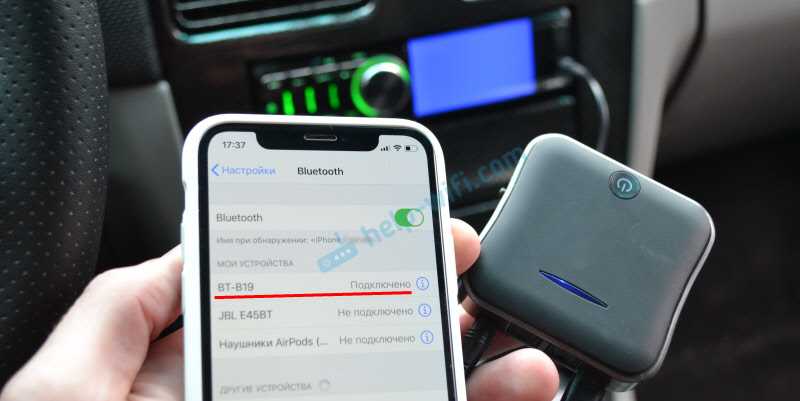 Не звоните, пока ваш телефон подключен к разъему AUX.
Не звоните, пока ваш телефон подключен к разъему AUX.У вас проблемы с потоковой передачей музыки через Bluetooth®
- ● Перед поездкой запустите музыкальное приложение на телефоне. Ваш телефон мог закрыть приложение для экономии заряда батареи. Перезапустите его, открыв музыкальное приложение и нажав кнопку воспроизведения.
*Недоступно в Канаде
Uconnect ® 4, 4C и 4C NAV с 8,4-дюймовым сенсорным экраном
Отключение смартфона или аудиоустройства
- Нажмите кнопку сопряжения на сенсорном экране.
- Нажмите кнопки сопряженных телефонов и аудиоустройств на сенсорном экране.
- Нажмите кнопку «Настройки», расположенную справа от имени устройства.
- Отобразится всплывающее окно параметров.
- Нажмите кнопку «Отключить телефон» на сенсорном экране.

- Нажмите X, чтобы выйти из экрана настроек.
Удаление телефона или аудиоустройства
- Нажмите кнопку сопряжения на сенсорном экране.
- Нажмите кнопку сопряженных телефонов и аудиоустройств на сенсорном экране.
- Нажмите кнопку «Настройки», расположенную справа от имени устройства, для другого телефона или аудиоустройства, отличного от текущего подключенного устройства.
- Появится всплывающее окно параметров.
- Нажмите кнопку Удалить телефон на сенсорном экране.
- Нажмите X, чтобы выйти из экрана настроек.
Uconnect® 4 с 7-дюймовым сенсорным экраном
Отключение смартфона или аудиоустройства
- Нажмите кнопку сопряжения на сенсорном экране.
- Нажмите кнопку сопряженных телефонов и аудиоустройств на сенсорном экране.
- Нажмите кнопку «Настройки», расположенную справа от имени устройства, для другого телефона или аудиоустройства, отличного от текущего подключенного устройства.

- Появится всплывающее окно параметров.
- Нажмите кнопку Удалить телефон на сенсорном экране.
- Нажмите кнопку «Настройки телефона» на сенсорном экране.
- Нажмите кнопку «Сопряженные телефоны» или «Сопряженные аудиоустройства» на сенсорном экране/li>
- Нажмите кнопку «Настройки», расположенную справа от имени устройства.
- Появится всплывающее окно параметров.
- Нажмите кнопку «Отключить устройство» на сенсорном экране.
- Нажмите кнопку X, чтобы выйти из экрана настроек.
Отключение смартфона или аудиоустройства
Удаление смартфона или аудиоустройства
- Нажмите кнопку «Настройки телефона» на сенсорном экране.
- Нажмите кнопку сопряжения телефонов или сопряженных аудиоустройств на сенсорном экране.
- Нажмите кнопку «Настройки», расположенную справа от имени устройства, для другого телефона или аудиоустройства, отличного от текущего подключенного устройства.

- Появится всплывающее окно параметров.
- Нажмите кнопку Удалить устройство на сенсорном экране.
- Нажмите кнопку X, чтобы выйти из экрана настроек.
Uconnect® 3 с 5-дюймовым сенсорным экраном
Для отключения определенного смартфона или Bluetooth ® аудиоустройство, действуйте следующим образом:
- Доступ к меню настроек.
- Нажмите кнопку Телефон/Bluetooth.
- Выберите список Paired Phones или Paired Audio с помощью соответствующей кнопки на дисплее.
- Выберите конкретное устройство (смартфон или устройство Bluetooth).
- Нажмите кнопку «Отключить».
Удаление мобильного телефона или Bluetooth ® Аудиоустройство
Чтобы удалить смартфон или аудиоустройство Bluetooth ® из списка, выполните следующие действия:
- Доступ к меню настроек.

- Нажмите кнопку Телефон/Bluetooth.
- Выберите список Paired Phones или Paired Audio с помощью соответствующей кнопки на дисплее.
- Выберите устройство (мобильный телефон или устройство Bluetooth).
- Нажмите кнопку Удалить устройство.
- На дисплее появится экран подтверждения:
●Нажмите кнопку Да, чтобы удалить устройство.
● Нажмите кнопку «Нет», чтобы отменить операцию.
Дополнительная помощь
Ресурсы Uconnect
Сопряжение телефона — это только начало. Узнайте обо всех способах, с помощью которых Uconnect может сделать вашу поездку и жизнь немного проще.
Учить больше
Uconnect Care (общие вопросы)
1-877-855-8400
Доступен с понедельника по пятницу с 7:00 до 23:00. и суббота с 9:00 до 17:00. По восточному времени.
Краткое руководство по сопряжению
Советы по улучшению сопряжения телефонов
Ваш предпочтительный дилер был успешно обновлен.
Теперь это ваш любимый дилер!
Благодарим за посещение
Вы покидаете сайт Mopar ® в США и выйдете из своей учетной записи.
Один момент, пожалуйста
LADA VESTA ELECTRIC SEDAN
АВТОВАЗ впервые представил прототип электрического седана Lada Vesta EV. Он оснащен электрическим двигателем мощностью 60 кВт (82 л.с.) и аккумуляторной батареей емкостью 25 киловатт-часов. С этим агрегатом седан может развивать скорость до 100 км/ч за 15,5 секунды. Максимальная скорость Vesta EV составляет 140 км в час; запас хода машины составляет 150 километров. Полная зарядка аккумулятора от бытовой розетки занимает девять часов. Аккумуляторные тяговые батареи расположены под капотом и задним сиденьем новинки.
Электромобили не пользуются популярностью у российских водителей из-за отсутствия инфраструктуры, суровых климатических условий, высокой цены и ограниченного пробега на одном заряде.
Интерьер
- Регулятор задержки освещения салона поддерживает включение света после закрытия двери, чтобы вы могли видеть, что делаете.

- Освещение зон входа/выхода на передних дверях: простая, но удобная функция, повышающая комфорт и безопасность.
- Мультимедийная система. 7-дюймовый сенсорный экран, Bluetooth, помощь в навигации, громкая связь. Работа с основными форматами аудио и видео плюс доступ в интернет.
- Автоматический климат-контроль с функцией поддержания заданной температуры и режимом «Быстрый обогрев лобового стекла».
- Автоматическое закрытие двери по движению.
- Охлаждение перчаточного ящика.
- Бортовой компьютер, который информирует о расходе топлива, определяет время и среднюю скорость поездки, а также другие параметры.
- Рулевое колесо оснащено кнопками управления круиз-контролем и мультимедиа.
- Разъемы USB и AUX удобно расположены в передней части тоннеля пола в специальном углублении для мобильного телефона.
- Зуммер предупреждает вас, если автомобиль движется с включенным ручным тормозом.
- Камера заднего вида показывает, что происходит позади автомобиля на мультимедийном экране, а система безопасных задних парктроников предупреждает водителя о возможном контакте с препятствием с помощью низкочастотных звуков.

- Электронный контроль устойчивости (ESC) с функцией антипробуксовки борется с неконтролируемым скольжением автомобиля.
- Датчик дождя: одна из тех опций, которые невидимы, пока не понадобятся. Он активируется, когда автомобиль заливается мутной водой из глубокой лужи. Если водитель сосредоточен на перенастройке, ему некогда тратить время на мытье лобового стекла, в такие моменты незаменимы датчики дождя.
- Система круиз-контроля с функцией ограничения скорости.
Комфорт
LADA Vesta – автомобиль с новым взглядом на эргономику, который становится очевидным при первом касании дверной ручки. Мягкое срабатывание дверных механизмов, необычайно вместительный салон, легко читаемая приборная панель и удобный руль рождают ощущение надежности, качества и комфорта.
- Увеличенная колесная база и колея позволили расширить диапазон регулировок сиденья водителя, освободив больше места для ног пассажиров на заднем сиденье.
- Также имеется дополнительное пространство на уровне плеч и бедер.

- Передний подрамник и энергоемкое шасси с газонаполненными амортизаторами обеспечивают современный баланс управляемости и плавности хода.
- Прочное шасси, короткий свес и высокий клиренс гарантируют превосходную проходимость по бездорожью.
- Интерьер обеспечивает высокий акустический комфорт на дорогах любого типа.
- Рулевая колонка регулируется в комфортное положение.
- Сиденье водителя оснащено регулировкой по высоте и поясничной опоре.
- Стекла Окна передних передних дверей могут быть полностью скрыты заглубленными внутрь двери.
- Сиденье водителя Подлокотник речного с регулировкой угла наклона.
- Символы и индикаторы различных блоков управления хорошо читаются благодаря белой подсветке.
Безопасность
Одна из визитных карточек LADA Vesta — отличный уровень безопасности во всех модификациях, начиная с самой доступной. Все автомобили LADA Vesta оснащены — системой ESС (Electronic Stability Control), подушкой безопасности водителя и тремя Г-образными подголовниками задних сидений.